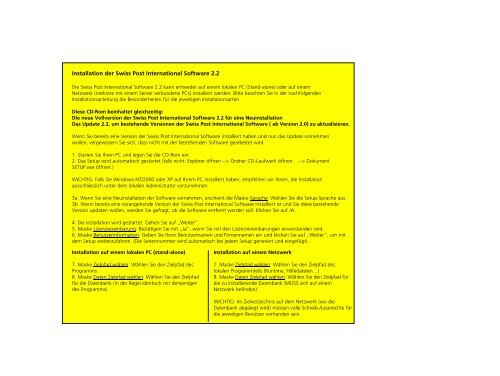Installationsanleitung - TNT Swiss Post AG
Installationsanleitung - TNT Swiss Post AG
Installationsanleitung - TNT Swiss Post AG
Erfolgreiche ePaper selbst erstellen
Machen Sie aus Ihren PDF Publikationen ein blätterbares Flipbook mit unserer einzigartigen Google optimierten e-Paper Software.
Installation der <strong>Swiss</strong> <strong>Post</strong> International Software 2.2<br />
Die <strong>Swiss</strong> <strong>Post</strong> International Software 2.2 kann entweder auf einem lokalen PC (Stand-alone) oder auf einem<br />
Netzwerk (mehrere mit einem Server verbundene PCs) installiert werden. Bitte beachten Sie in der nachfolgenden<br />
<strong>Installationsanleitung</strong> die Besonderheiten für die jeweiligen Installationsarten.<br />
Diese CD-Rom beinhaltet gleichzeitig:<br />
Die neue Vollversion der <strong>Swiss</strong> <strong>Post</strong> International Software 2.2 für eine Neuinstallation<br />
Das Update 2.2, um bestehende Versionen der <strong>Swiss</strong> <strong>Post</strong> International Software ( ab Version 2.0) zu aktualisieren.<br />
Wenn Sie bereits eine Version der <strong>Swiss</strong> <strong>Post</strong> International Software installiert haben und nun das Update vornehmen<br />
wollen, vergewissern Sie sich, dass nicht mit der bestehenden Software gearbeitet wird.<br />
1. Starten Sie Ihren PC und legen Sie die CD-Rom ein.<br />
2. Das Setup wird automatisch gestartet (falls nicht: Explorer öffnen --> Ordner CD-Laufwerk öffnen --> Dokument<br />
SETUP.exe öffnen.)<br />
WICHTIG: Falls Sie Windows NT/2000 oder XP auf Ihrem PC installiert haben, empfehlen wir Ihnen, die Installation<br />
ausschliesslich unter dem lokalen Administrator vorzunehmen.<br />
3a. Wenn Sie eine Neuinstallation der Software vornehmen, erscheint die Maske Sprache: Wählen Sie die Setup-Sprache aus.<br />
3b. Wenn bereits eine vorangehende Version der <strong>Swiss</strong> <strong>Post</strong> International Software installiert ist und Sie diese bestehende<br />
Version updaten wollen, werden Sie gefragt, ob die Software entfernt werden soll: Klicken Sie auf JA.<br />
4. Die Installation wird gestartet. Gehen Sie auf „Weiter“.<br />
5. Maske Lizenzvereinbarung: Bestätigen Sie mit „Ja“, wenn Sie mit den Lizenzvereinbarungen einverstanden sind.<br />
6. Maske Benutzerinformation: Geben Sie Ihren Benutzernamen und Firmennamen ein und klicken Sie auf „Weiter“, um mit<br />
dem Setup weiterzufahren. (Die Seriennummer wird automatisch bei jedem Setup generiert und eingefügt).<br />
Installation auf einem lokalen PC (stand-alone)<br />
7. Maske Zielpfad wählen: Wählen Sie den Zielpfad des<br />
Programms.<br />
8. Maske Daten Zielpfad wählen: Wählen Sie den Zielpfad<br />
für die Datenbank (in der Regel identisch mit demjenigen<br />
des Programms).<br />
Installation auf einem Netzwerk<br />
7. Maske Zielpfad wählen: Wählen Sie den Zielpfad des<br />
lokalen Programmteils (Runtime, Hilfedateien…)<br />
8. Maske Daten Zielpfad wählen: Wählen Sie den Zielpfad für<br />
die zu installierende Datenbank (MUSS sich auf einem<br />
Netzwerk befinden)<br />
WICHTIG: Im Zielverzeichnis auf dem Netzwerk (wo die<br />
Datenbank abgelegt wird) müssen volle Schreib-/Leserechte für<br />
die jeweiligen Benützer vorhanden sein.
Installation auf einem lokalen PC (stand-alone)<br />
9. Maske Setuptyp: Wählen Sie „1. Standardinstallation<br />
(Programm inkl. Datenbank)“.<br />
Installation auf einem Netzwerk<br />
9. Maske Setuptyp: Wählen Sie für die Installation aller<br />
Programmdateien und der Datenbank (dbs.mdb) die<br />
Variante „1. Standardinstallation (Programm inkl.<br />
Datenbank)“. Dies gilt nur für die erste Installation (Basis).<br />
Für alle weiteren angehängten PCs ist bei der Installation<br />
die Variante „2. Benutzerdefiniert (Programm ohne<br />
Datenbank)“ zu wählen. Es werden nur die Programmdateien<br />
installiert.<br />
10. Maske Programmordner auswählen: Wählen Sie hier den Programmordner aus.<br />
11. Maske Kopiervorgang starten: Überprüfen Sie Ihre Einstellungen und starten Sie mit „Weiter“ den Kopiervorgang.<br />
12. Schliessen Sie den Installationsvorgang ab, indem Sie auf „Fertigstellen“ klicken.<br />
13. Entnehmen Sie dem Laufwerk die CD-Rom, fahren Sie Ihren PC runter und starten Sie ihn neu.<br />
14. Starten Sie die <strong>Swiss</strong> <strong>Post</strong> International Software durch einen Doppelklick auf der (neu) ersichtlichen Ikone auf Ihrem<br />
Desktop.<br />
15a. Wenn Sie eine Neuinstallation vorgenommen haben, können Sie nun mit der Registrierung der <strong>Swiss</strong> <strong>Post</strong> International<br />
Software fortfahren (Anleitung siehe Rückseite).<br />
15b. Wenn Sie eine bestehende Version der <strong>Swiss</strong> <strong>Post</strong> International Software upgedatet haben, gehen Sie im Menü auf „Info“<br />
und vergewissern Sie sich, dass die <strong>Swiss</strong> <strong>Post</strong> International Software Version 2.2 installiert ist. Eine Registrierung ist nicht<br />
mehr notwendig.<br />
Wichtig: Beachten Sie bei mehreren Installationen auf<br />
lokalen PCs (kein Netzwerk):<br />
Die Software / Das Update muss auf jedem PC lokal<br />
installiert werden.<br />
Bei einer Neuinstallation muss auf jedem PC ein separater<br />
Registrierungsschlüssel eingegeben werden<br />
(allenfalls müssen mehrere Schlüssel beim Kundendienst von<br />
<strong>Swiss</strong> <strong>Post</strong> International via infospi@post.ch oder<br />
Tel. 0800 888 777 angefordert werden).<br />
Wichtig: Beachten Sie bei mehreren Installationen auf<br />
einem Netzwerk:<br />
Die Datenbank wird nur 1 x mal installiert. Die<br />
Programmdateien werden auf jeder Station installiert. Das<br />
Update wird in gleicher Weise durchgeführt (Update der<br />
Programmdateien auf allen Stationen, Update der Datenbank<br />
nur auf dem ersten PC).<br />
Der Registrierungsschlüssel wird nur bei der ersten Installation<br />
(erster PC, wo die Datenbank abgelegt ist) eingegeben.<br />
Detaillierte und illustrierte <strong>Installationsanleitung</strong>en für lokale PCs und Netzwerke finden Sie im Internet unter<br />
www.swisspost.com in unserer Rubrik Frequently Asked Questions FAQ. (oben rechts deutsche Sprache anwählen, dann<br />
unten rechts in den Services zu „<strong>Swiss</strong> <strong>Post</strong> Int. Software“, dann oben rechts unter „Weitere Informationen“ zu FAQ Software.
Registrierung der <strong>Swiss</strong> <strong>Post</strong> International Software<br />
Eine Registrierung ist nur bei einer Neuinstallation der Software notwendig.<br />
1. Starten Sie die <strong>Swiss</strong> <strong>Post</strong> International Software --> Es erscheint die Maske „Softwareregistrierung.<br />
2. Ins erste Feld „Registrationsnummer“ geben Sie die 6-stellige Nummer ein.<br />
3. Füllen Sie die Namen- und Adressfelder vollständig aus.<br />
4. Definieren Sie Standardwerte nach Ihren Bedürfnissen.<br />
5. Klicken Sie auf „Registrierung“.<br />
6. Die Software verlangt den Registrierungsschlüssel. Geben Sie Ihren persönlichen 15-stelligen Registrierungsschlüssel ein.<br />
(Wenn Sie noch keinen Registrierungsschlüssel haben, fordern Sie bitte einen beim Kundendienst von <strong>Swiss</strong> <strong>Post</strong> International<br />
via infospi@post.ch oder Tel. 0800 888 777 an).<br />
7. Nach erfolgreicher Bestätigung kann die Maske „Software Registrierung“ mittels Klick auf das Kreuzchen oben rechts<br />
geschlossen werden.<br />
8. Die Software ist nun zur Anwendung bereit.<br />
ACHTUNG: Jeder Registrierungsschlüssel darf nur 1 x verwendet werden. Bewahren Sie den Schlüssel nach der<br />
erfolgreichen Registrierung nicht auf. Im Registrierungsschlüssel ist Ihr persönlicher Sendungsnummernbereich<br />
enthalten. Wenn Sie den Schlüssel mehrmals verwenden, werden die gleichen Sendungsnummern mehrfach<br />
verwendet, was unweigerlich zu Verzögerungen bei der Ableitung Ihrer Sendungen führt. Bei<br />
Netzwerkinstallationen wird der Registrierungsschlüssel nur bei der ersten Installation (erster PC, wo die<br />
Datenbank abgelegt ist) eingegeben.<br />
Infrastruktur<br />
Technische Anforderungen / Systemanforderungen<br />
Betriebssysteme ab Win 95, entsprechend auf; Windows 95, Windows NT, Windows ME, Windows 2000 , Windows XP.<br />
Mindestvoraussetzungen sind PC, mit Pentium Prozessor, mindestens 16 MB RAM und mindestens 50 MB freien Speicherplatz<br />
auf der Harddisk. Die Software ist nicht Mac-kompatibel.<br />
Verwenden Sie für den Druck der Frachtbriefe einen Laserdrucker mit ausreichendem Toner.<br />
Verwenden Sie kein braunes Umweltschutzpapier (Es ist auch ökologisch unbedenkliches, 100% chlorfrei gebleichtes Papier<br />
erhältlich).<br />
Support<br />
- Die <strong>Swiss</strong> <strong>Post</strong> International Software stellt Ihnen ein Supportmenü (Menü Help) in 4 Sprachen zur Verfügung.<br />
- Bei technischen Fragen wenden Sie sich bitte an unseren Customer Service unter der Nummer 0900 888 777<br />
(nach der zweiten Minute CHF 2.40 / min.).<br />
- Fragen zur Registrierung werden unter der Gratis-Nummer 0800 888 777 beantwortet.<br />
- Frequently Asked Questions FAQ im Internet unter www.swisspost.com (oben rechts deutsche Sprache anwählen, dann unten<br />
rechts in den Services zu „<strong>Swiss</strong> <strong>Post</strong> Int. Software“, dann oben rechts unter „Weitere Informationen“ zu FAQ Software.